Util 应用框架开发环境搭建(七)- 安装 Util 代码生成器
安装 Util 代码生成器
下载 Util 应用框架配套的代码生成模板.
Util 应用框架配套代码生成器是一个简单的命令行程序,支持少量配置.
用于帮助你快速创建基础项目结构,解决机械代码的编写.
本节引导你从 Git 仓库拉取 Util 代码生成器项目.
考虑到 Util 默认提供的代码模板可能无法满足你的项目要求,所以没有将它发布成 Cli 命令.
你在项目开发过程中,如果发现需要大量复制粘贴的机械工作,可以添加新的代码生成模板.
准备工作
你需要创建一个目录来存放 Util 代码生成器项目,比如 Util-Projects.
使用 Git 命令行方式拉取 Util 代码生成器项目
进入 Util-Projects 目录,按住 Shift 键,鼠标右键单击目录空白区域,弹出菜单选择 在此处打开 PowerShell 窗口.
注意: 不同操作系统显示的菜单项不同,找到命令提示符的选项.
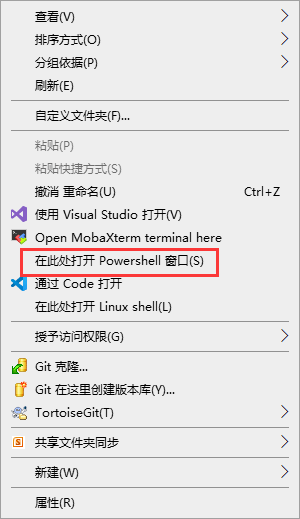
执行命令:
复制代码
如果访问 github 困难,也可以从 gitee 拉取.
复制代码
使用 TortoiseGit 工具拉取 Util 代码生成器项目
如果你更喜欢使用图形界面,可使用 TortoiseGit 工具拉取 Git 项目.
进入 Util-Projects 目录, 右键单击弹出菜单,选择 Git 克隆.
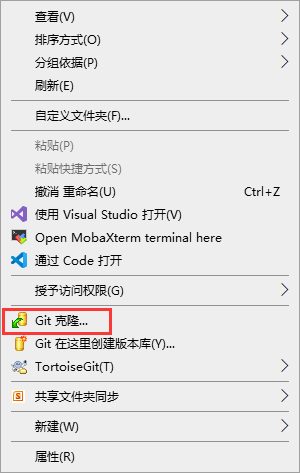
在 Git 克隆界面,将 Github 或 Gitee 地址复制到 URL,点击 确定 按钮开始下载.
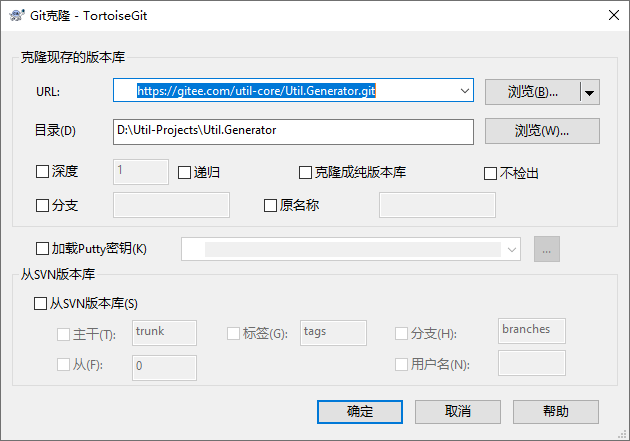
拉取完成,在目录中应该看到 Util.Generator 项目代码.
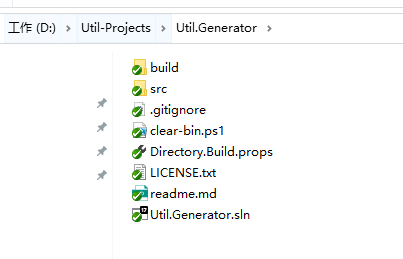
Util 应用框架交流群: 24791014











评论